Windows XP系统卸载的新方法
时间:2015-04-16 来源:互联网 浏览量:
安装和卸载软件是一件平常的事,软件的新旧更替势必要用到这些,很多人都不屑一顾了。提起软件卸载,也许你会不以为然,因为大家都会操作!大家通常采用三种方法来卸载软件:运行软件附带的Uninstall卸载程序、在Windows XP控制面板中运行“添加/删除程序”,或者使用第三方软件来进行卸载。不过现在我们要讨论的并不是这样简单的卸载,而是一些另类的卸载。
一、故障恢复控制台的卸载
众所周知,Windows XP的“故障恢复控制台”可以诊断和恢复系统,不过它却没有卸载程序,如果你想卸载它,可以这样操作:
进入系统分区下的“cmdcons”目录,找到“故障恢复控制台”的安装文件并将其删除;然后依次选择“开始→设置→控制面板→系统”,在“系统属性”对话框中选择“高级”选项卡,单击“启动和恢复故障”下的“设置”按钮,在弹出的“启动和恢复故障”对话框中单击“编辑”按钮,在弹出的窗口中删去以下语句:“C:CMDCONSBOOTSECT.DAT=“Microsoft Windows XP Recovery Console” /cmdcons”即可。
二、顽固程序的卸载
当卸载软件时,我们常常会遇到这样的事情:有些程序非常顽固,即使你用了各种招数都无法卸载,这是因为该程序没有完全安装、程序文件被破坏,或者程序安装目录已被删除等原因,为此,你可以用Windows XP附带的Msicuu.exe、Msizap.exe来彻底卸载。
首先要打开Windows XP安装光盘,安装“Support Tools”,然后进入硬盘的Support Tools安装目录(X:Program FilesSupport Tools),找到Msicuu.exe并双击,于是就会弹出一个“Windows Installer Clean Up”窗口,显示当前已安装的所有程序列表。你从中选择顽固程序,然后单击“Rmove”按钮即可卸载。
如果以上方法无效,建议你用Msizap.exe来卸载,方法是:打开注册表编辑器,定位到HKEY_LOCAL_MACHINESoftwareMicrosoftWindowsCurrentVersionUninstall,在左边项中找到顽固程序的标识(例如{268723B7-A994-4286-9F85-B974D5CAFC7B}),然后依次选择“开始→程序→Windows Support Tools→Command Prompt”命令,在命令提示符后,输入以下命令:msizap T {顽固程序的标识},按回车后即可卸载顽固程序。
三、卸载“添加或删除程序”中残留的程序名
控制面板中的“添加或删除程序”是卸载软件常用的方法。不过有些软件卸载之后,在“添加或删除程序”中还会残留下它的程序名(例如VoptXP V7.12),即使你单击“更改/删除”按钮也无法清除,这时候你可以这样清除它们:
依次选择“开始→运行”,在弹出的“运行”对话框中输入“Regedit”命令打开注册表编辑器,首先单击注册表“文件”菜单下的“导出注册表文件”备份一下注册表,删除以后如果出问题,可以恢复原来的注册表。
接下来,定位到以下位置HKEY_LO-CAL_MACHINESOFTWAREMicrosoftWindowsCurrentVersionUninstall,找到残留的程序名(例如VoptXP V7.12),并将其删除。
为了完全卸载干净,你还应该在注册表中依次选择“编辑→查找”菜单命令,打开“查找”对话框,在“查找目标”中输入要卸载的程序名,找到与该程序相关的项目并删除,然后不断使用“查找下一个”命令,找到并删除所有该程序的项目即可。
提示:软件经上述方法卸载后,有的在原目录中还残留有文件,这时你不必顾虑,直接删除安装目录即可。
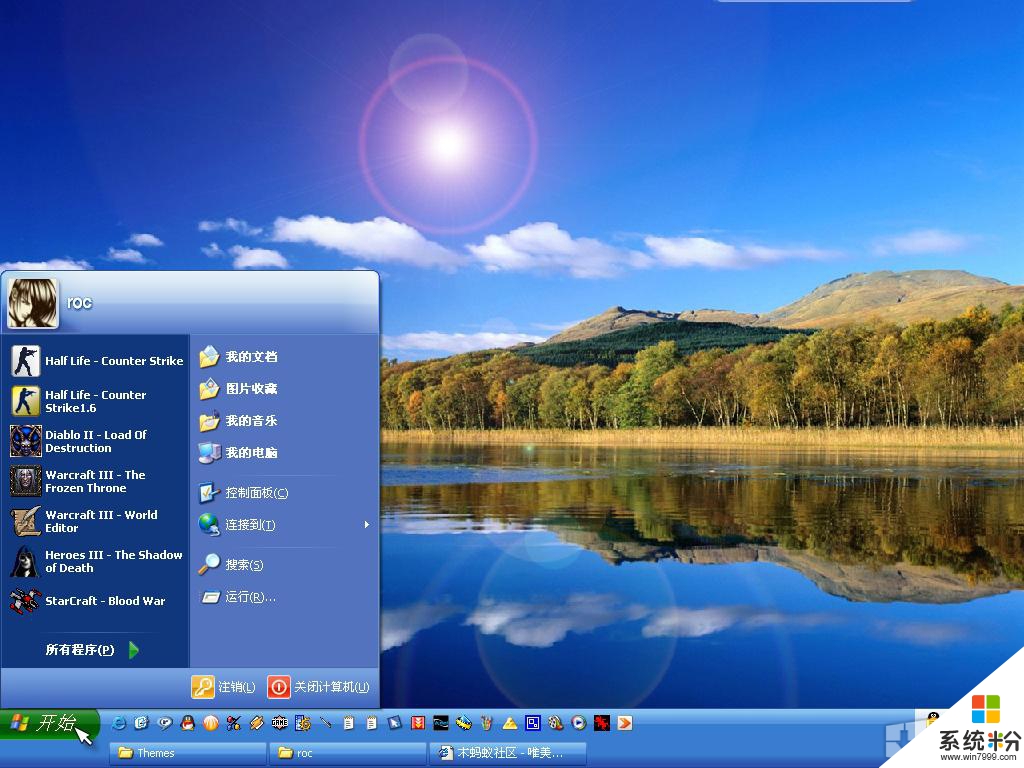
相关教程
- ·windowsXP系统卸载不了USB设备的两种解决方法
- ·怎么卸载xp系统 双系统中将xp系统安全卸载的方法 卸载xp系统的方法 双系统中将xp系统安全卸载的方法
- ·怎样在WindowsXP上安装win7系统,win7系统下载 在WindowsXP上安装win7系统,win7系统下载的方法
- ·xp系统如何卸载程序|xp系统卸载软件的方法
- ·怎么卸载xp系统中的软件?xp卸载软件的方法! 卸载xp系统中的软件的方法,xp卸载软件的方法!
- ·xp系统怎么卸载软件|xp卸载软件的方法
- ·XP打印机驱动安装失败怎么办?
- ·winxp系统本地连接不见了怎么办
- ·xp系统玩war3不能全屏怎么办
- ·xp系统开机蓝屏提示checking file system on c怎么解决
Xp系统教程推荐
- 1 xp系统ie8安装失败怎么解决 新萝卜家园XP升级ie8失败的排查方法有哪些
- 2 windous xp台式电脑怎样启用休眠功能 windous xp台式电脑启用休眠功能的方法有哪些
- 3 索尼手机4.4系统安装激活XPosed框架的方法有哪些 索尼手机4.4系统如何安装激活XPosed框架
- 4WinXP不显示完整文件夹路径该是如何处理? WinXP不显示完整文件夹路径该处理的方法有哪些?
- 5XP改系统登录名时如何把CMD默认提示路径也更改 XP改系统登录名时怎样把CMD默认提示路径也更改
- 6xp系统u盘格式如何解决 深度技术xp系统转换U盘格式的方法有哪些
- 7WinXP文件无法复制路径太深的解决方法有哪些 WinXP文件无法复制路径太深该如何解决
- 8xp系统里,怎样快速将U盘FAT32格式转换成NTFS格式功能? xp系统里,快速将U盘FAT32格式转换成NTFS格式功能的方法?
- 9xp系统如何开启远程连接网络级别身份验证功能 xp系统怎么开启远程连接网络级别身份验证功能
- 10开启Guest账户后深度技术XP系统无法访问网络怎么解决 开启Guest账户后深度技术XP系统无法访问网络如何解决
Xp系统热门教程
- 1 Windows XP不能完成磁盘碎片整理了
- 2 xp系统怎么使用netsh配置nat协议
- 3 如何改变Win XP系统临时文件夹的位置
- 4winxp系统开机启动项怎么管理,winxp系统开机启动项设置技巧
- 5WinXP系统更改屏幕分辨率的方法有哪些 WinXP系统如何更改屏幕分辨率
- 6优化xp内存7步走 体验奔驰般的速度
- 7XP系统电脑待机状态恢复后提示输入密码如何设置 XP系统电脑待机状态恢复后提示输入密码怎样设置
- 8XP窗口的状态栏如何设置 XP显示/隐藏窗口的状态栏的方法
- 9xp电脑Rundll32.exe应用程序错误怎么修复【图文】
- 10win10共享打印机给xp的方法【图文教程】
最新Xp教程
- 1 XP打印机驱动安装失败怎么办?
- 2 winxp系统本地连接不见了怎么办
- 3 xp系统玩war3不能全屏怎么办
- 4xp系统开机蓝屏提示checking file system on c怎么解决
- 5xp系统开始菜单关机键消失了怎么办
- 6winxp系统开启AHCI操作的方法有哪些 winxp系统开启AHCI操作的方法有哪些
- 7进入XP系统后,操作迟延太久如何解决 进入XP系统后,操作迟延太久解决的方法有哪些
- 8Win8.1专业版资源管理器explorer.exe频繁重启的解决方法有哪些 Win8.1专业版资源管理器explorer.exe频繁重启该如何解决
- 9xp系统ie8安装失败怎么解决 新萝卜家园XP升级ie8失败的排查方法有哪些
- 10大地 XP系统验证码显示小红叉,无法输入网页验证码怎么解决 大地 XP系统验证码显示小红叉,无法输入网页验证码怎么处理
